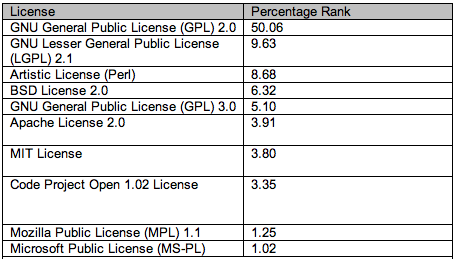Sekarang bukan zamannya lagi mencari crack, serial, atau keygen, karena sebenarnya banyak sekali software yang gratis baik freeware maupun open source. Lisensi freeware berarti Anda bebas menginstall dan memakai software tersebut secara gratis, tanpa batasan waktu dan jumlah pemakaian. Lisensi Open Source berarti Anda dapat memodifikasi source code dan mendistribusikannya dengan syarat-syarat tertentu yang biasanya gratis juga! Misalnya Anda ingin mengubah tampilannya, bahasanya, boleh-boleh saja dilakukan jika software tersebut berlisensi open source. Mulai dari pengolah kata, data, grafis, audio, dan lain-lain semuanya ada. Bagaimana dengan kualitasnya? Apakah lebih buruk dari software yang versi bayar? Tidak juga, relatif sama. Tutorialgratis.net memilih software gratis yang terbaik dan pastinya tidak mengecewakan. Silakan mencoba! Kalau ada yang gratis, kenapa harus yang bayar?
Sebelum kita lihat daftarnya kita bedakan dulu macam-macam lisensi software:
- Freeware, artinya software tersebut gratis untuk digunakan, Anda tidak bisa melihat source code software tersebut, biasanya disertai syarat tidak boleh memodifikasi software tersebut. Ada pula yang disertai syarat harus untuk kepentingan non-komersial. Tetapi syarat mutlak sebuah software disebut freeware adalah tanpa batasan jumlah dan waktu pemakaian.
- Shareware, artinya software tersebut dapat didownload dan digunakan pengguna hanya untuk dicoba. Jika pengguna merasa softwarenya bagus, maka diharuskan membeli. Shareware sering dibatasi lamanya waktu pakai (misalnya trial 30 hari), atau jumlah software tersebut dijalankan (misalnya 30x), atau feature-feature tertentu yang tidak bisa diakses. Sesudah masa ujicobanya berakhir, software bisa saja terkunci atau bisa saja tetap berfungsi sebagaimana mestinya.
- Adware, artinya software tersebut gratis, tetapi ada iklan yang muncul ketika dijalankan. Iklan dapat muncul baik pada saat start, atau muncul di sela-sela penggunaan.
- Open Source, artinya software yang source code-nya dibuka ke publik, Anda bisa memodifikasi dan mendistribusikan atau mempublikasikan source code hasil modifikasi dengan syarat-syarat tertentu, misalnya dengan tetap mempertahankan nama softwarenya.
Lisensi Open Source dibagi menjadi beberapa macam lisensi:
(Lisensi Open Source diambil dari news.cnet.com dengan sumber asli di www.blackducksoftware.com)
Kalau spyware dan malware apa? Ini tidak termasuk lisensi software. Spyware adalah software mata-mata, yang bisa merekam apa yang Anda lakukan di komputer, misalnya apa yang Anda ketik di komputer, apa yang Anda buka di web browser, password email Anda, dan sebagainya. Malware adalah software perusak komputer, di dalamnya termasuk virus dan spyware.
Ini dia software gratis dan open source terbaik versi tutorialgratis.net
1. Browser Gratis Terbaik
Browser ini yang kita butuhkan setiap kali membuka halaman di internet, search di Google, membaca email di Yahoo Mail, baik di windows maupun di linux, pilihan jatuh pada Mozilla Firefox (bisa berjalan di Windows atau Linux).
2. Antivirus Gratis Terbaik
Antivirus penting sekali untuk menjaga komputer Anda dari serangan virus yang mematikan atau memperlambat sistem komputer Anda. di waktu yang lalu tutorialgratis.net pernah mendaftar urutan antivirus terbaik. Pilihan antivirus gratis terbaik untuk Windows adalah Avira AntiVir Personal. Sedangkan untuk linux adalah F-Prot Antivirus for Linux Workstations atau avast! Linux Home Edition.
3. Office Gratis Terbaik (Word Processor, Spread sheet, Presentation)
Untuk urusan Office Gratis terbaik, pilihan jatuh pada OpenOffice.Org. Fungsinya mirip Microsoft Word, Microsoft Excell, dan Microsoft PowerPoint, tetapi yang ini gratis dan Open Source. Silakan download OpenOffice.Org di Windows atau Linux.
4. Editor Gambar Bitmap Gratis Terbaik
Untuk yang hoby mengutak-atik gambar seperti mengatur pencahayaan, menggabungkan dua buah gambar, dan sebagainya, biasanya orang banyak menggunakan Adobe Photoshop. Software pengolah gambar bitmap yang terbaik dan gratis adalah GMIP (GNU Image Manipulation Program) yang bisa di download di Windows atau Linux.
5. Editor Gambar Vector Gratis Terbaik
Fungsinya mirip CorelDraw, kita bisa membuat dan mengedit gambar vektor yang tersusun atas garis-garis dan bidang. Software Vector Editor yang terbaik dan gratis (Open Source) adalah Inkscape. Silakan download di Windows atau Linux.
6. Media Player Gratis Terbaik
Fungsinya buat memainkan video, musik, lagu, file-file audio seperti MP3, WAV, dan sebagainya. Untuk software Media Player terbaik di Windows adalah WinAmp. Untuk linux, media player terbaik adalah GeeXboX.
7. Audio Editor Gratis Terbaik
Dengan software audio editor, kita bisa mengedit file audio, seperti menambah echo, menggabungkan vokal dengan musik, membuat jingle atau spot iklan radio, dan sebagainya. Software audio editor gratis terbaik di Windows dan Linux adalah Audacity yang bisa dijalankan di Windows atau Linux.
8. Video Editor Gratis Terbaik
Software Video Editor digunakan untuk mengedit video, seperti potong-memotong, filter, encoding, dan lain-lain. Software Video Editor terbaik yang gratis adalah Avidemux yang bisa dijalankan di Windows atau Linux.
9. FTP Gratis Terbaik
Program ini digunakan untuk mentransfer file ke sebuah server lewat internet. Program ini sering digunakan oleh webmaster untuk mentransfer file-filenya ke web server. Program FTP yang open source adalah FileZilla (download untuk Windows atau Linux).
10. Program Mail Client Gratis Terbaik
Program ini digunakan untuk membaca email dari desktop (IMAP, POP, atau HTML). Di lingkungan windows, program mail client terbaik yang gratis versi tutorialgratis.net adalah Mozilla Thunderbird. Di Linux, program mail client gratis terbaik adalah Evolution.
11. Program Kompresi Gratis Terbaik
Program ini berfungsi untuk memperkecil ukuran file tanpa menghilangkan data (seperti WinZip atau WinRAR). Di windows, program kompresi yang gratis terbaik (freeware) adalah 7-Zip , sedangkan di Linux, program kompresi yang terbaik dengan adalah p7zip (LGPL) dan PeaZip (GPL).
12. Program Download Accelerator Gratis Terbaik
Buat yang suka mendownload file dari internet, program ini sangat diperlukan, karena bisa mempercepat download hingga 3 kali lipat. Di windows, program download accelarator terbaik dengan lisensi GPL adalah Free Download Manager. Di linux, program download accelerator terbaik dengan lisensi GPL adalah QuickDownloader. Penulis juga merekomendasikan Add-Ons FireFox DownThemAll, karena jika menggunakan FireFox dan Add-Ons tersebut, kita tidak perlu menginstall software tambahan.
Demikian daftar/list program open source terbaik versi tutorialgratis.net, baik yang berjalan di Windows ataupun di Linux. Untuk Anda yang sudah mencoba software-software Open Source di atas atau yang lain, dapat menuliskan pengalamannya di blog dan mengikuti Lomba Blog Open Source LIPI berhadiah jutaan rupiah. Syaratnya mudah, tinggal menulis minimal sebuah artikel di blog tentang Open Source. Bagi pemakai atau pecinta Open Source, juga dapat berpartisipasi dalam seminar “Open Source” yang diselenggarakan P2I LIPI tanggal 7 November 2009. Acaranya sangat menarik, silakan daftar di http://www.informatika.lipi.go.id/seminar/. Indonesia, Go Open Source!
Penulis: Oka Mahendra (http://tutorialgratis.net)
Sumber : http://tutorialgratis.net
-6.129358
106.902466